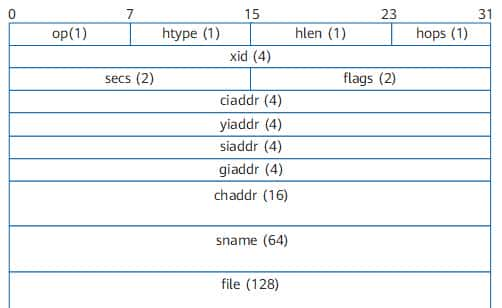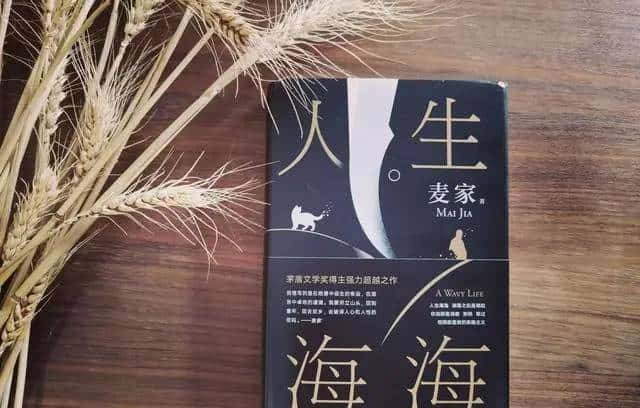一、安装操作系统:
1、安装Win101809或win7操作系统(最新win10部署有问题);
2、安装Vmware Tools;
3、将系统加入AD域。
二、安装Delivery Controller
1、把ISO镜像:
XenApp_and_XenDesktop_7_18.iso 挂载到该虚拟机,进入光驱,双击“AutoSelect.exe”:
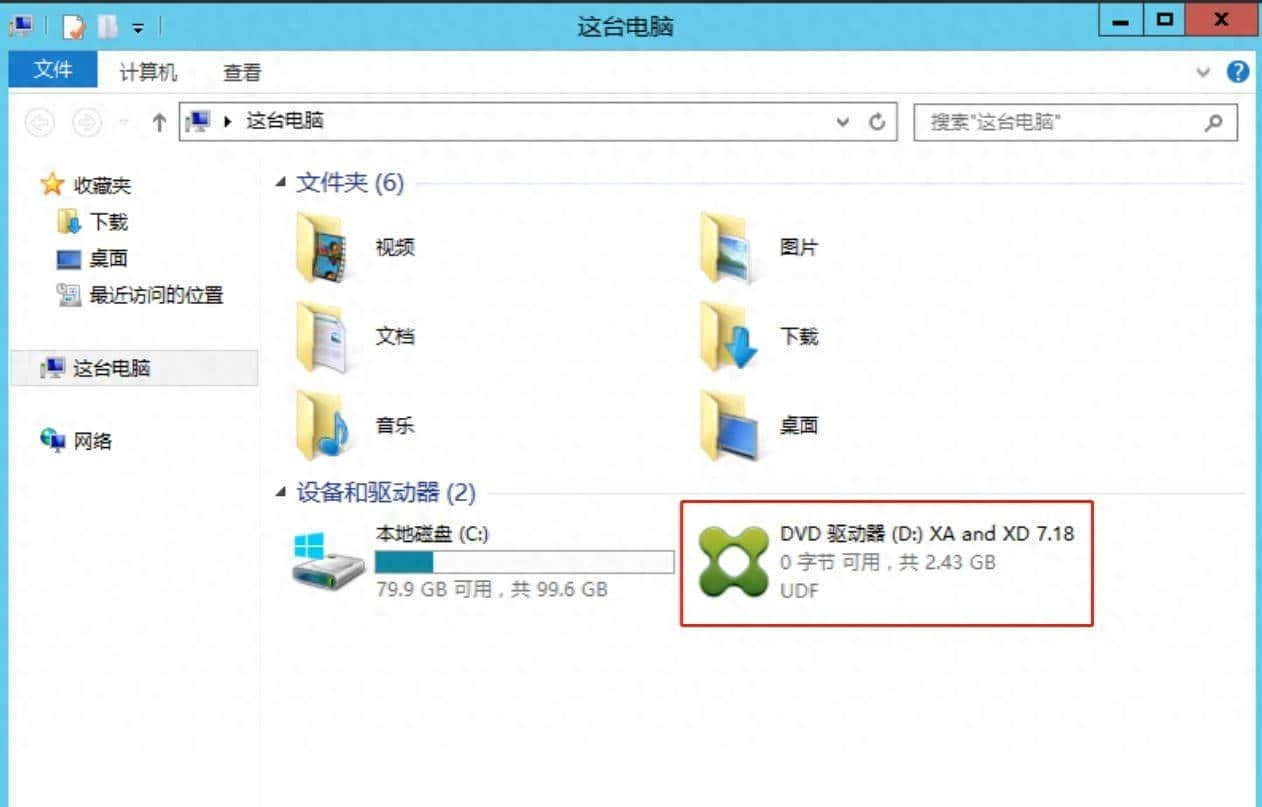
2、点击“启动XenDesktop交付应用程序和桌面”:

3、点击“Virtual Delivery Agent for Windows Desktop OS”:

4、创建主映像,点击下一步:

5、勾选“Citrix Receiver”,点击下一步:

6、选择所有附加组件,点击下一步

7、添加Controller地址,输入域名,测试连接通过,点击添加:

8、添加成功后,点击下一步:

9、选择如下功能,点击下一步:

10、默认端口,防火墙自动,点击下一步:

11、确认信息,点击安装:

12、安装中。。。

13、默认,下一步:

14、安装完成后,重启:

三、虚拟机创建快照
关闭虚拟机后,再创建一个模板快照:

© 版权声明
文章版权归作者所有,未经允许请勿转载。
相关文章

暂无评论...